
Hvordan vil du gerne have en personlig stemmeassistent ved hjælp af ChatGPT og raspberry Pi? Det er lykkedes dem med meget få ressourcer at oprette en personlig assistent, der genkender stemmen og returnerer svarene med en menneskelig stemme.
Siden ChatGPT dukkede op, er de forskellige assistenter på markedet -vi vil bruge de mest populære, Siri eller Alexa, som et eksempel - ved at være bagud. Og det er det OpenAIs ChatGPT laver bølger rundt om i verden med deres muligheder. Selv nogle sektorer frygter ham allerede; Kan det være en bedrager i nogle fag? Debatten er åben, og dens regulering er på bordet. Bortset fra spørgsmålet om lovlighed og dets brug, vil vi i denne artikel vise dig, hvordan de har formået at bygge en personlig stemmeassistent ved hjælp af ChatGPT chatbot og en Raspberry Pi.
Hvad skal der til for at udføre projektet og opsætte vores stemmeassistent ChatGPT?
Brugeren Edwight Delgado har opnået -baseret på en anden brugers projekt nickbild– gennemføre projektet med meget få ressourcer, og som han har døbt som gpt assistent. Hvis du vil reproducere hans bedrift, skal du bruge følgende:
- Raspberry Pi 4
- En mikrofon, der tilsluttes via USB eller 3,5 mm-stik
- En højttaler
GPT assistent driftstilstande
Før vi giver dig alle nøglerne til at starte projektet, vil vi forklare, hvordan det fungerer. Først og fremmest har Edwight brugt Google-teknologi GTTS -Google tekst-til-tale- så ChatGPT oversætter den modtagne tekst til tale og dermed kan projicere den, senere, gennem den højttaler, som vi bruger til projektet.
også, ChatGPT og Raspberry Pi vil blive forstået godt takket være det faktum, at brugeren - du i dette tilfælde - vil tale gennem den mikrofon, du har tilsluttet din Raspberry Pi. Denne besked modtages af boghandlen tale genkendelse som vil oversætte den talte besked til tekst. Efterfølgende vil det blive sendt til ChatGPT, så det kan svare, og din besked vil også blive oversat i omvendt rækkefølge; det vil sige, at med Googles teknologi vil tekstsvaret blive oversat -eller konverteret- til en hel besked med stemmen, i den reneste stil som Amazons Alexa eller Apples Siri. Det hele vil fungere så enkelt.
GPT-installationsguiden på Raspberry Pi
Den første ting du skal gøre er at oprette det virtuelle miljø:
python 3 -m venv venv
For det andet skal du aktivere miljøet i bash o con fisk:
source venv/bin/activate
source venv/bin/activate.fish
Efter dette trin skal du installere de nødvendige pakker og biblioteker som følger:
pip install requirements.txt
Endelig skal du omdøb .env.example-filen til .env og skift tokenet for filen til det for ChatGPT-siden. For at få tokenet skal du indtaste OpenAI officielle side og indholdet af auth-session-token du skal kopiere den til .env-filen. Du vil have den klar.
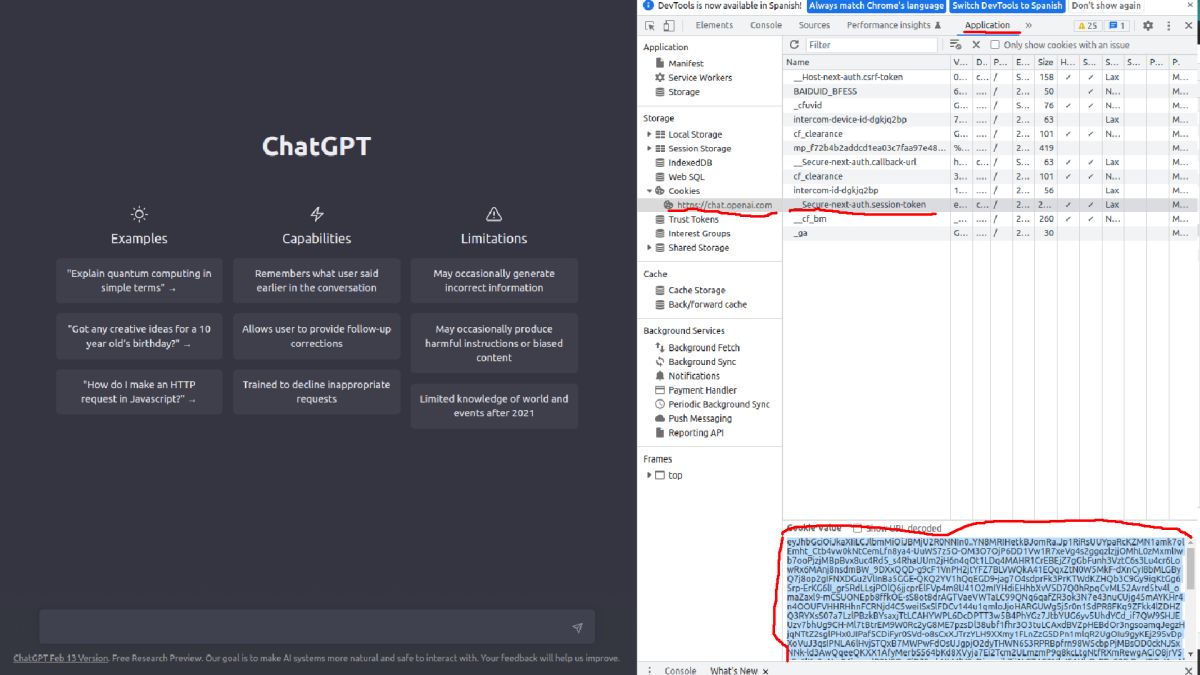
Billede af Edwight Delgado
Hvad skal du gøre for at få GPT-assistenten op at køre?
Hvis alt er forløbet med succes, din GPT-assistent er nu klar til brug. Som vi har nævnt før, er det nu tid til at sætte alt installeret i praksis og starte med at stille GPT-assistenten eventuelle spørgsmål. For at påkalde assistenten - og ligesom de andre stemmeassistenter arbejder - er det at sige hans navn før ethvert spørgsmål. I dette tilfælde er nøgleordet for at vække det GPT. Fra det øjeblik kan du spørge, hvad du foretrækker. Nu skal du først og fremmest indtast scriptet for at køre det:
python voice_chat.py
På det præcise tidspunkt vil GPT Assistant hilse på dig og tilbyde sin hjælp. Det vil sige, dit svar vil være følgende:
'Hola, ¿en qué puedo ayudarte?'
Du bliver nødt til at vente et par sekunder og stille ham spørgsmålet gennem den mikrofon, der er tilsluttet systemet. Som vi har fortalt dig før, skal du først sige deres navn og derefter det spørgsmål, du vil stille. Et eksempel:
'GPT, ¿recomiéndame un buen restaurante cerca de mi posición'
Bottens svar bør vises inden for et par sekunder. Og gennem en digitaliseret menneskelig stemme. På den anden side, hvis du vil afslutte med at spørge, Du skal også lukke sessionen med stemmen siger kun 'Adios'eller'Mange tak og farvel«.
Det forsikrer han imens ifølge Nickbild - efter hans erfaring - oplevelsen er meget bedre end hvad man kan modtage fra assistenter som Amazon Alexa eller Google Home. Men i øjeblikket, for at vække GPT-guiden, skal scriptet startes og ikke med en stemmekommando. Nu har han sikret sig, at projektet ikke vil forlade det sådan og arbejder allerede på vejen til at vække GPT stemmeassistent ved hjælp af en kommando i reneste stil "Hej, GPT". Det vil sige, at guiden fortsætter med at arbejde i baggrunden og kan startes når som helst, mens computeren kører. Til sidst giver vi dig en videodemonstration af, hvordan projektet fungerer.
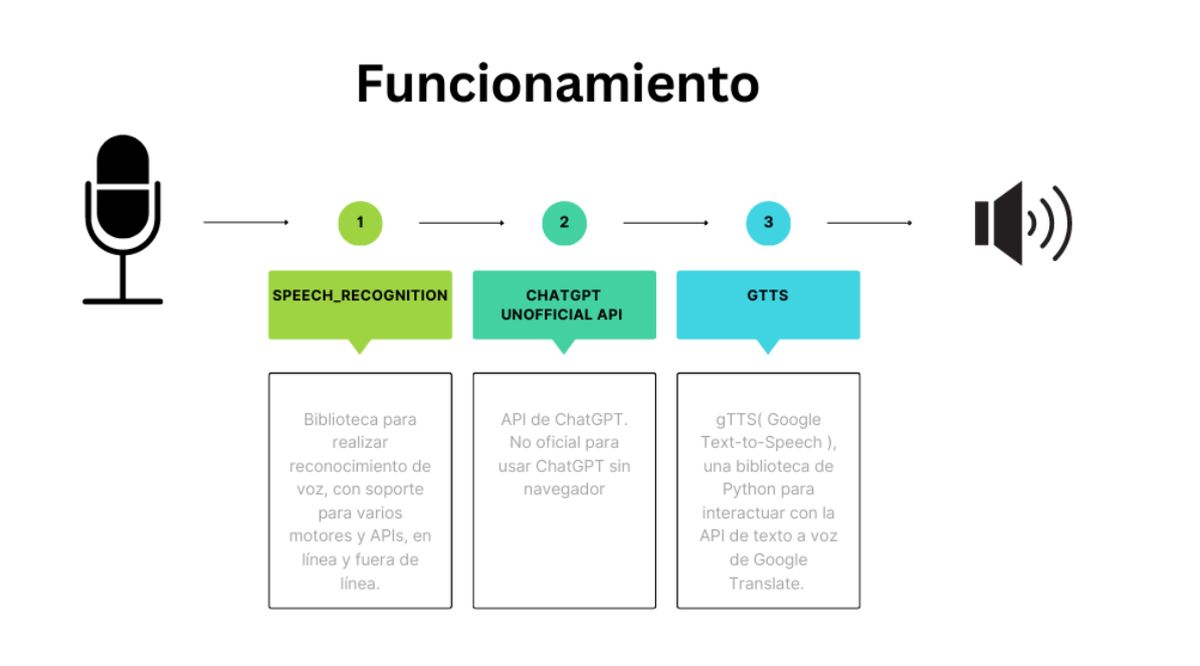
Jeg sætter pris på dette indlæg, jeg gjorde alt manuelt ved hjælp af chrome-udvidelser, så chat-gpt kunne tale, men jeg manglede noget mere "levedygtigt"
Ville der være en måde i filerne at ændre "aktiveringen" af gpt voice?